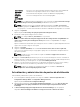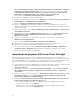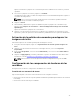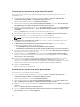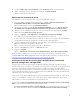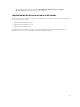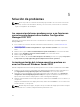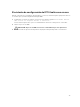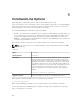Users Guide
Table Of Contents
- Dell Server Deployment Pack Version 2.1 for Microsoft System Center Configuration Manager User's Guide
- Introducción
- Before Using Configuration Manager
- Uso de Dell Server Deployment Pack en sistemas que ejecutan Configuration Manager 2012 y Configuration Manager 2012 SP1
- Importing a DTK Package
- Upgrading a DTK Package
- Creación de una imagen de inicio para implementar servidores Dell PowerEdge
- Activación de la petición de comandos para depurar las imágenes de inicio
- Importación de paquetes Dell Server Driver Packages
- Distribución de contenido y actualización de puntos de distribución
- Configuración de los componentes de hardware de los servidores
- Configuración de las acciones de una secuencia de tareas
- Uso del generador de arreglos
- Creación de secuencias de tareas para RAID, DRAC e iDRAC
- Configuración de los pasos de la secuencia de tareas para aplicar la imagen del sistema operativo y el paquete de controladores
- Anuncio de una secuencia de tareas
- Implementación de una secuencia de tareas
- Uso de Dell Server Deployment Pack en sistemas que ejecutan Configuration Manager 2007
- Importing a DTK Package
- Upgrading a DTK Package
- Creación de una imagen de inicio para implementar servidores Dell PowerEdge
- Actualización y administración de puntos de distribución
- Importación de paquetes Dell Server Driver Packages
- Activación de la petición de comandos para depurar las imágenes de inicio
- Configuración de los componentes de hardware de los servidores
- Anuncio de una secuencia de tareas
- Implementación de una secuencia de tareas
- Solución de problemas
- Command Line Options
- Other Dell Documents You Might Need

Use a Custom
Boot Image
(Usar una
imagen de
inicio
personalizada)
Seleccione esta opción para importar una imagen de inicio personalizada de
otra ubicación. Especifique la ruta de acceso UNC (convención de
nomenclatura universal) para el archivo de Windows Imaging (WIM) y
seleccione la imagen de inicio de la lista desplegable.
NOTA: Solo se admiten imágenes finalizadas si selecciona la opción Use a Custom Boot Image
(Usar una imagen de inicio personalizada) para Windows PE versión 2.x.
NOTA: La imagen de inicio personalizada de Windows PE debe tener XML, secuencias de
comandos y paquetes de WMI instalados. Para obtener más información sobre cómo instalar
estos paquetes, consulte la documentación de Microsoft Windows AIK disponible en el sistema.
5. Haga clic en Siguiente.
Aparece la pantalla Boot Image Property (Propiedad de la imagen de inicio).
6. Escriba un nombre para la imagen de inicio de Dell.
NOTA: Los campos Versión y Comentarios son opcionales.
7. Seleccione Enable Unknown Computer Support for this Boot Image (Activar compatibilidad con
equipos desconocidos para esta imagen de inicio) para activar la compatibilidad con equipos
desconocidos.
Aparece una advertencia indicando que la imagen de inicio se utiliza solo para la implementación de
equipos desconocidos. Haga clic en Aceptar.
8. Haga clic en Aceptar.
9. Haga clic en Browse (Examinar). En la ventana Collection Selector (Selector de recopilación),
seleccione la recopilación a la que se agregará el equipo desconocido durante la implementación
del sistema operativo.
NOTA: Asegúrese de no seleccionar la recopilación Todos los equipos desconocidos de
Configuration Manager.
10. Haga clic en Create (Crear). Comienza el proceso de creación de imágenes de inicio. Una barra de
progreso muestra el estado de la creación de imágenes de inicio. Una vez creada la imagen de inicio,
los detalles de DTK y el estado aparecen en la pantalla
Summary (Resumen).
11. Haga clic con el botón derecho del mouse en cada una de las imágenes de inicio recién creadas y
realice las operaciones de actualización y administración de los puntos de distribución.
NOTA: Podrá ver los detalles de configuración de DTK solo mediante el Asistente de
configuración de PowerEdge Deployment Toolkit.
Actualización y administración de puntos de distribución
Para actualizar y administrar los puntos de distribución:
1. Inicie Configuration Manager; para hacerlo, haga clic enInicio → Microsoft System Center →
Configuration Manager 2007 → Configuration Manager Console.
Aparece la pantalla Consola de Configuration Manager.
2. Desde el panel izquierdo de la Consola de Configuration Manager, seleccione Base de datos del
sitio Administración de equipos Distribución de software Paquetes Implementación de Dell
PowerEdge.
3. En Dell PowerEdge Deployment (Implementación de Dell PowerEdge), hay dos paquetes
disponibles: Dell PowerEdge Custom Reboot Script (Secuencia de comandos de reinicio
31